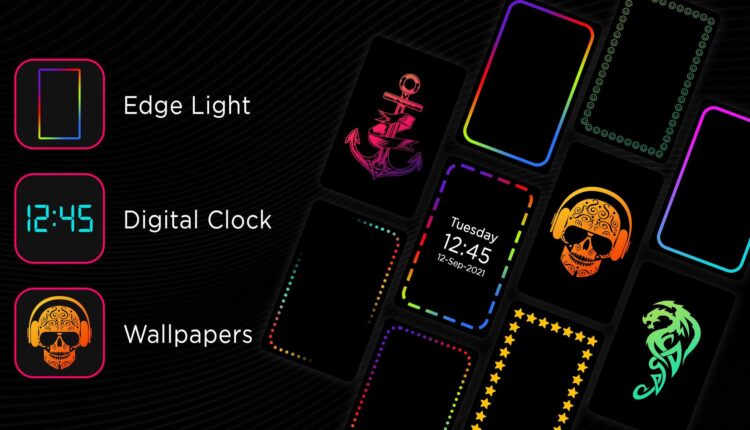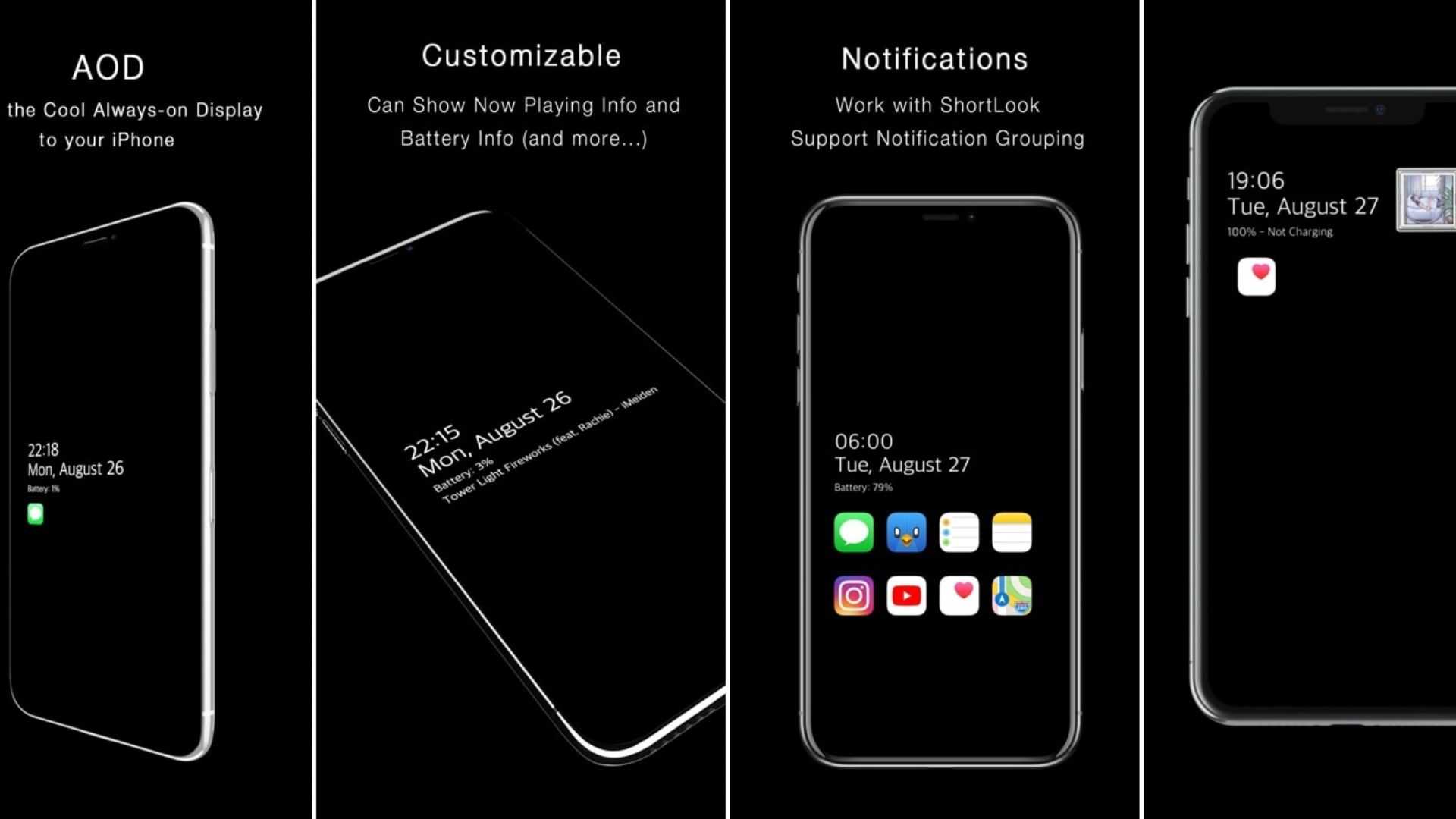Новшество в смартфонах iPhone 14 Pro и 14 Pro Max – это хорошо. Только не всем пользователям нравится показ обоев на Always-on Display. Так как, из-за непривычки, кажется, что экран не потух. То есть, смартфон не перешел в режим ожидания. Да и аккумулятор режим AoD подъедает беспощадно. Разработчики компании Apple предлагают 2 решения этой проблемы.
Как убрать обои на Always-on Display в iPhone
Нужно зайти в «Настройки», перейти в меню «Экран и яркость» и деактивировать пункт «Всегда включено». Но тогда мы получаем экран 13 iPhone, без новшества. Есть долее гибкие варианты решения проблемы.
Самый лучший способ – это затемнение экрана AoD. Во-первых, смартфон будет меньше потреблять. Во-вторых, это все-таки стильно, функция будет работать и радовать пользователя. А в-третьих, яркость экрана не будет создавать неудобств относительно режима ожидания и перехода в него. Для затемнения нужно выполнить такие действия:
- Зайти в «Настройки» и найти меню «фокусирование». Актуально для iOS 16.
- Найти иконку «+», расположенную в верхнем правом углу экрана, и нажать на неё.
- Выбрать меню «Собственное».
- Задать название собственному меню (любое, какое нравится).
- Нажать на кнопку «Настроить фокусирование».
- В разделе «Люди» выбрать пользователей, уведомления которых вы желаете получать в режиме AoD.
- В разделе «Приложения» те же манипуляции для установленных программ для уведомлений.
- Обязательно нажать кнопку «Готово» (в правом верхнем углу экрана), а то ничего не сохранится.
- В пункте «Параметры» надо активировать переключатель «Затемнение экрана блокировки».
- Там же надо отключить переключатель «Скрытие наклеек уведомлений».
- Кстати, там же можно задать расписание созданного пресета и выбрать фильтры для фокусирования.
У этого способа есть всего один явный недостаток – в строке состояния всегда будет показываться соответствующий значок. Что многих пользователей сильно раздражает.
Отключить обои Always-on Display в iPhone – 2 способ
Работает он только после обновления iOS до версии 16.2 beta 3. Здесь уже разработчики Apple добавили полноценное меню для управления AoD. По всей видимости это тестовый режим, чтобы посмотреть насколько проблема актуальна для пользователей. Перечень действий в разы меньше:
- Заходите в «Настройки».
- Меню «Экран и яркость».
- Меню «Всегда включено».
- И выбираем интересующие функции — включение или отключение: AoD, уведомлений и демонстрации обоев.